USB 복구 및 수리를 수행하는 유용한 방법
게시 됨: 2022-02-13이 문서에서는 USB 복구 및 USB 복구의 간단한 방법을 제공합니다.
목차
USB란?
아시다시피 USB는 Universal Serial Bus의 약자입니다. 많은 컴퓨터, 호스트 및 장치에서 작동하는 범용 인터페이스입니다. 일부 USB 장치는 중요한 유틸리티로 사용되는 반면 다른 USB 장치는 사용자가 데이터를 저장하는 데 도움이 되는 저장 매체로 사용됩니다. 어느 쪽이든 USB 장치는 필수적입니다. 따라서 이 게시물의 주제는 USB 복구 입니다.
먼저 USB 구조에 대한 소개부터 시작하겠습니다.
USB의 구조 파싱
USB 구조의 분석은 크게 소프트웨어 구조와 하드웨어 구조의 두 가지 측면으로 나눌 수 있습니다. 이제 각각에 대해 이야기하겠습니다.
소프트웨어 구조:
각 USB에는 하나의 호스트만 있으며 호스트 소프트웨어는 모듈식 및 개체 지향 방식을 기반으로 설계되었습니다. USB 소프트웨어는 일반적으로 세 가지 주요 모듈로 구성됩니다. 범용 호스트 컨트롤러 드라이버( UHCD ), USB 드라이버( USBD ) 및 USB 클라이언트 소프트웨어.
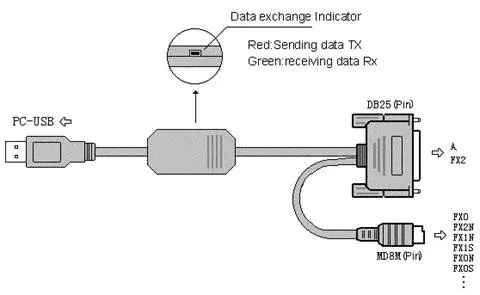
하드웨어 구조:
USB는 4선식 케이블을 사용합니다. 그 중 두 가지는 데이터를 전송하는 데 사용되는 직렬 채널입니다. 나머지 두 개는 다운스트림 장치에 전원을 공급하는 데 사용됩니다. 고대역폭이 필요한 고속 주변기기의 경우 USB 데이터 전송 속도는 12Mbps에 달할 수 있습니다. 그래도 저속에서는 USB는 1.5Mbps의 속도로만 데이터를 전송합니다.
한마디로 USB 버스는 주변 장치에 따라 두 가지 모드를 동적으로 자동으로 전환합니다.
USB 오류의 원인
일반적으로 USB 장치 오류로 이어질 수 있는 4가지 일반적인 이유가 있습니다.
원인 1: 바이러스가 USB 장치를 공격했습니다.
USB 드라이브를 사용하여 바이러스에 감염된 다른 장치와 데이터를 교환한 적이 있다면 이 드라이브가 손상될 가능성이 매우 높습니다. 또한 USB 장치에 저장한 일부 파일에 바이러스가 포함되어 있는 경우에도 파괴됩니다. 바이러스가 정상적인 작업에 필요한 장치나 데이터를 손상시키는 것은 흔한 일입니다.
이 경우 USB 데이터 복구는 매우 중요합니다.

- 관련 항목: Windows PC를 위한 5가지 최고의 바이러스 백신 소프트웨어
- Mac을 위한 5가지 최고의 바이러스 백신 소프트웨어
원인 2: CMOS에서 USB 지원이 비활성화됩니다.
이러한 상황은 카페, 넷바, 학교 컴퓨터실, 사무실과 같은 공공 장소에서 흔히 볼 수 있습니다. USB 지원은 안전을 위해 수동으로 비활성화됩니다. 이것은 매우 합리적입니다.
원인 3: USB 드라이브를 직접 꺼냅니다.
많은 시스템과 장치에는 USB용으로 설계된 안전 꺼내기 옵션이 있습니다. 존재하는 것은 합리적입니다. 너무 많은 사용자가 USB에 문제가 있다고 보고했습니다. USB 포트가 작동하지 않거나 USB 데이터가 누락되었습니다.
원인 4: USB가 물리적으로 손상되었습니다.
USB의 마모는 자주 사용하기 때문에 무시할 수 없습니다. 과도한 사용 시간과 부적절한 사용은 모두 USB 오류로 이어집니다.
실제로 USB 하드웨어가 손상된 경우 USB 복구를 위한 솔루션이 없습니다. 새 USB를 구입해야 합니다.
USB 복구
이 부분에서는 두 부분을 다룰 것입니다.
- USB 드라이브를 복구하는 방법.
- USB 드라이브를 복구하는 방법.
USB 데이터 복구
USB 데이터를 성공적으로 복원하려면 신뢰할 수 있는 데이터 복구 소프트웨어인 MiniTool Power Data Recovery가 필요합니다.
미니툴 20% 할인 쿠폰
독자들은 이 Minitool 할인 쿠폰 페이지를 통해 Minitool 제품에 대해 특별 20% 할인을 받습니다.

- MiniTool Power Data Recovery를 다운로드하여 장치에 올바르게 설치하십시오.
- USB를 컴퓨터에 연결합니다. 그런 다음 소프트웨어를 실행하고 왼쪽 사이드바에서 옵션을 선택합니다.
- 오른쪽 창에서 USB 드라이브를 나타내는 드라이브를 찾아 두 번 클릭하여 스캔합니다.
- 스캔이 처리될 때까지 기다립니다.
- 찾은 데이터를 찾아보고 필요한 것을 선택하십시오.
- 저장을 클릭하고 복구된 데이터의 경로를 선택합니다.
- 확인을 클릭하고 복구가 완료될 때까지 기다립니다.
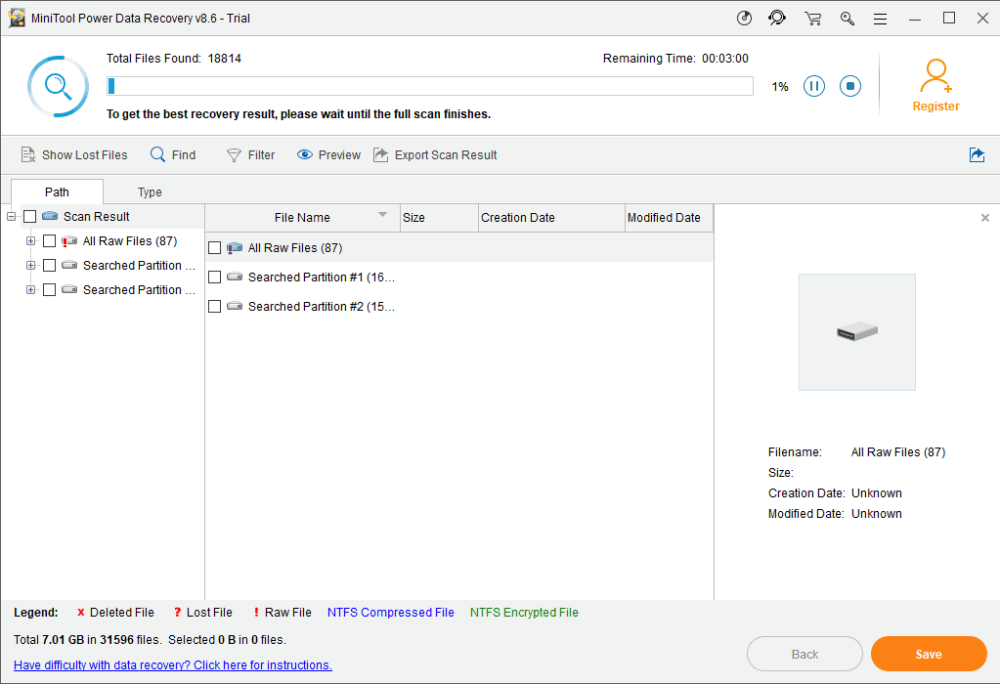
USB 데이터 복구에 대한 자세한 내용을 알고 싶으시면 당사 웹사이트를 참고하시기 바랍니다.
Windows에서 USB를 복구하는 방법
이 부분에서는 USB가 작동하지 않거나 USB 드라이브가 인식되지 않는 것과 같은 문제가 발생할 때 해결하는 방법을 알려 드리겠습니다.
방법 1: USB에서 바이러스를 검사합니다.
플래시 드라이브에서 바이러스가 감지되면 USB 장치에서 데이터를 복구하는 방법을 찾는 것이 좋습니다. 그런 다음 강력한 바이러스 백신 프로그램으로 바이러스를 죽이십시오. 파일은 때때로 바이러스에 의해 숨겨질 수 있습니다.
- 관련: USB에서 자동 실행 바이러스를 제거하는 4가지 방법
방법 2: USB 지원을 활성화합니다.
- CMOS에 들어갑니다.
- 마더보드에서 USB 장치 지원을 찾으십시오.
- 상태를 비활성화에서 활성화로 변경합니다.
- 변경 사항을 저장하고 종료합니다.
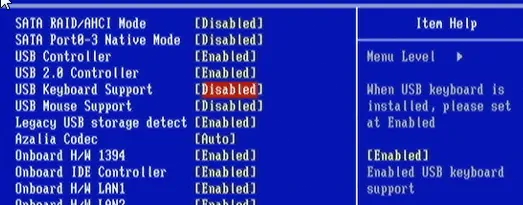
USB 데이터 손실 방지
이 부분에서는 파일 손실 가능성을 줄이기 위한 몇 가지 실용적인 기술을 소개합니다.
스킬 1: 사용 잘라내기 및 붙여넣기 기능은 주의하십시오.
잘라내기 및 붙여넣기를 사용하는 파일 이동 과정에서 콘텐츠가 손실되는 상황이 사람들에게 흔히 발생합니다. 잘라내기 데이터가 손실되어 더 이상 붙여넣을 수 없습니다.

이 상황에서 손실된 데이터는 컴퓨터에 나타나지 않습니다. 따라서 데이터 백업 또는 데이터 복구 소프트웨어가 유일한 선택이 될 것입니다. 따라서 잘라내기 및 붙여넣기 대신 복사 및 붙여넣기를 사용하십시오.
기술 2: 디스크 조각 모음을 직접 수행하지 마십시오.
디스크 조각 모음은 전체 성능을 향상시키기 위해 지저분한 디스크를 구성하는 데 자주 사용됩니다. 그러나 때때로 위험한 활동이 될 수 있습니다.
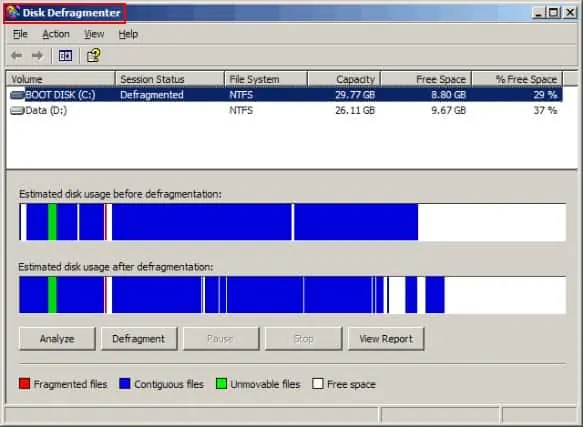
디스크 조각 모음이 위험한 이유는 무엇입니까?
디스크 조각모음 과정에서 문제가 발생할 가능성이 높고 이 방법으로 손실된 데이터를 복구하기가 상대적으로 어렵기 때문입니다. 따라서 가장 좋은 방법은 디스크 조각 모음 전에 파티션/데이터를 다른 드라이브에 복사하거나 백업하고 프로세스 후에 파일을 다시 전송하는 것입니다.
기술 3: 정기적으로 데이터를 백업합니다.
백업은 갑작스러운 데이터 손실에 대한 최선의 예방책입니다. 항상 최신 백업 유지 최소한의 손상을 보장합니다. (MiniTool ShadowMaker가 좋은 선택입니다.)
일상 생활에서 USB의 응용
USB는 전 세계 모든 분야에서 사용되어 왔습니다. 다음 내용은 그것의 주요 사용법을 소개합니다.
응용 1: USB 데이터 저장 장치.
- USB 외장 하드 드라이브
- USB 플래시 드라이브
- USB 휴대 전화 SD 카드
- TF 카드
- USB 메모리 스틱
- 등.

USB 데이터 저장 장치는 여러분에게 매우 친숙할 것입니다. 그것들의 용량은 종종 컴퓨터 하드 디스크의 용량보다 훨씬 작지만 휴대성으로 인해 전 세계적으로 널리 퍼져 있습니다.
응용 프로그램 2: USB 컴퓨터 케이스 인터페이스.
컴퓨터 케이스의 앞면과 뒷면에는 모바일 하드 드라이브, 플래시 드라이브 및 디지털 카메라와 같은 외부 장치를 컴퓨터에 연결하는 데 도움이 되는 여러 USB 인터페이스가 있습니다. 이러한 방식으로 외부 장치의 데이터를 컴퓨터에서 편리하게 관리할 수 있습니다.
애플리케이션 3: 무선 USB 기술.
USB Implementers' Forum의 회장이자 Intel의 CTO인 Jeff Ravencraft는 무선 USB 기술이 사용자가 외부 장치를 컴퓨터에 연결해야 할 때 복잡한 케이블 연결을 제거하는 데 도움이 될 것이라고 말했습니다.

기타 특정 USB 응용 프로그램은 다음과 같습니다.
이 튜토리얼이 USB 복구 및 수리를 수행하는 데 도움이 되었기를 바랍니다. 이 기사가 마음에 들면 공유하고 Facebook과 Twitter에서 whatvwant를 팔로우하여 더 많은 팁을 확인하세요.
USB 복구 및 수리를 수행하는 유용한 방법-FAQ
USB 파생물을 어떻게 복구할 수 있습니까?
Windwos 10 탐색기를 사용하여 USB 드라이브를 복구할 수 있습니다. 자세한 정보는 기사를 참조하십시오.
USB에서 데이터 손실을 방지하려면 어떻게 해야 합니까?
데이터 잘라내기 및 붙여넣기를 피하고 디스크 조각 모음을 직접 줄이고 데이터를 정기적으로 백업합니다.
USB 오류의 원인은 무엇입니까?
바이러스 공격을 받은 장치에 USB를 삽입하고 USB를 직접 꺼내거나 물리적으로 손상되면 USB 드라이브가 고장날 수 있습니다.
USB 드라이브의 주요 응용 프로그램은 무엇입니까?
USB 드라이브는 컴퓨터 케이스 인터페이스 및 무선 USB 기술로 데이터를 저장하는 데 사용됩니다.
